생활공공기관
도구
- 스마트폰,태블릿 화면크기비교
- 양쪽 윈도우키를 한영한자키로(AutoHotKey)
- 매크로: Robotask Lite
- 파일이름변경: ReNamer Lite
- 파일압축: 반디집
- 공공서식 한글(HWP편집가능, 개인비영리)
- 오피스: 리브레오피스(LibreOffice)
- 텍스트뷰어: 이지뷰어
- PDF: FoxIt리더, ezPDF에디터
- 수학풀이: 울프램 알파 ( WolframAlpha )
- 수치해석: 셈툴, MathFreeOn
- 계산기: Microsoft Mathematics 4.0
- 동영상: 팟플레이어
- 영상음악파일변환: 샤나인코더
- 이미지: 포토웍스
- 이미지: FastStone Photo Resizer
- 화면갈무리: 픽픽
- 이미지 편집: Paint.NET, Krita
- 이미지 뷰어: 꿀뷰
Link
- 국립중앙도서관 소장자료 검색
- KS국가표준인증종합정보센터
- 대한무역투자진흥공사(KOTRA) 해외시장뉴스
- 엔팩스(인터넷팩스발송)
- 구글 드라이브(문서도구)
- MS 원드라이브(SkyDrive)
- 네이버 N드라이브
- Box.com (舊 Box.net)
- Dropbox
- 구글 달력
- 모니터/모바일 픽셀 피치 계산
- Intel CPU, 칩셋 정보
- MS윈도우 기본 단축키
- 램디스크
- 초고해상도 관련
- 게임중독
- 표준시각
- 전기요금표/ 한전 사이버지점
- HWP/한컴오피스 뷰어
- 인터넷 속도측정(한국정보화진흥원)
- IT 용어사전
- 우편번호찾기
- 도로명주소 안내, 변환
- TED 강연(네이버, 한글)
- 플라톤아카데미TV
- 세바시
- 명견만리플러스
- 동아사이언스(과학동아)
- 과학동아 라이브러리
- 사이언스타임즈
- 과학잡지 표지 설명기사
- 칸아카데미
- KOCW (한국 오픈 코스웨어) 공개강의
- 네이버 SW 자료실
- 네이버 SW자료실, 기업용 Free
- 계산기
공공데이터베이스
PC Geek's
웹브라우저 등 각종 윈도용 ID / PASSWORD 보여주는 프로그램 본문
웹브라우저에 저장된 ID, 그리고 특히 PASS는 *** 처리돼 보여도 실제로는 누구나 다 볼 수 있다는 거, 아시죠?
예를 들어, 이런 프로그램이 있습니다. 아래 프로그램은 NirSoft라는 곳에서 만든 것인데, 다른 데서도 이런 프로그램을 많이 만듭니다. 아래 목록에 있는 것은 모두 개인/비상업적 용도로 프리웨어입니다. 웹이든 뭐든, 기본 비밀번호 입력은 참..
IE PassView - Internet Explorer Password Viewer
(↑클릭하면 제작사의 해당 프로그램 페이지로 이동합니다)
Microsoft Internet Explorer 웹브라우저가 저장한 로그인 정보를 보여 주는 프로그램입니다.
제작자에 따르면, IE의 비밀번호 저장 방식은 IE6까지와 IE7이 다른데, 이 프로그램으로는 조금 번거로운 방법을 통해 IE7까지 로그인 정보를 알아낼 수 있다고 합니다. IE7에서는 저장 장소가 관리자 권한으로 접속할 수 있는 곳이고, 또 간단한 암호화가 되는데, 웹사이트 방문 기록이 캐시에 남아 있을 경우 읽어줄 수 있다고 합니다.
너무 자신만만한 것 같아서 한 번 받아 깔아봤습니다.
(아래 그림들은 모두 클릭하면 원본 크기로 보입니다.)
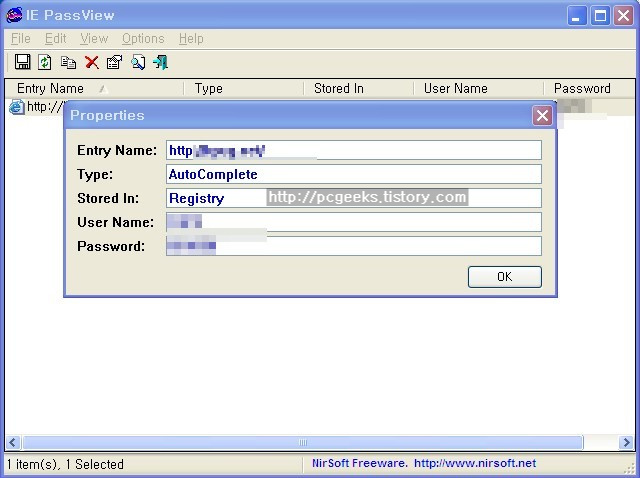 아놔... 이게 뭡니까? IE 8인데 레지고 수정이고 없이 바로 아이디와 비밀번호가 보였습니다. -0-
아놔... 이게 뭡니까? IE 8인데 레지고 수정이고 없이 바로 아이디와 비밀번호가 보였습니다. -0-
그럼 Mozilla Firefox 는?
Firefox는 도구 메뉴에 바로 '개인 정보 초기화'항목이 나와 있습니다. 이건 IE 도 마찬가지죠.
그리고, 브라우저를 종료할 때마다 개인정보를 모두 소거하도록 설정할 수도 있습니다. 웹브라우저 설정 > 개인 정보 탭에 이런 것들이 있습니다. 그런데, 그렇다고 해서 Firefox가 기억한 로그인 정보를 안전하게 보관하느냐... 그렇지는 않습니다. 오히려, '날 믿지 마시고 꼭꼭 지워주세요~'하는 말로 알아들으시면 맞습니다.
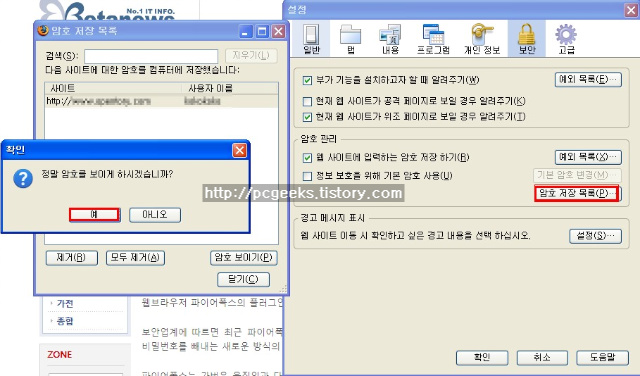 Mozilla Firefox는 이렇게 하면 다른 프로그램이 없이 바로 사이트, 아이디, 암호를 목록으로 보여줍니다. -0-; 이것이 Firefox 기본 설정입니다.
Mozilla Firefox는 이렇게 하면 다른 프로그램이 없이 바로 사이트, 아이디, 암호를 목록으로 보여줍니다. -0-; 이것이 Firefox 기본 설정입니다.
하지만, Firefox는 안전대책이 하나 더 있습니다. 위 화면에 보면, "정보 보호를 위해 기본 암호 사용"이라는 부분이 보입니다. 이것을 클릭하면 다음과 같은 암호 입력 화면이 나옵니다.
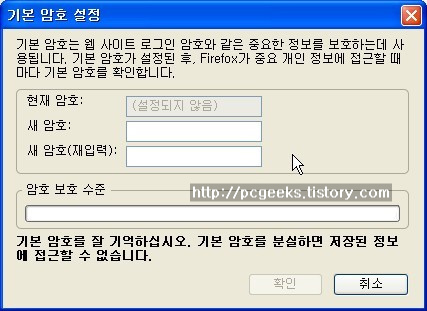 이것을 설정해 주면 불여우는 로그인 정보를 암호화합니다. 그래서,
이것을 설정해 주면 불여우는 로그인 정보를 암호화합니다. 그래서,
PasswordFox - Reveal the user names_passwords stored in Firefox
(↑클릭하면 제작사의 해당 프로그램 페이지로 이동합니다)
이런 프로그램을 실행해도
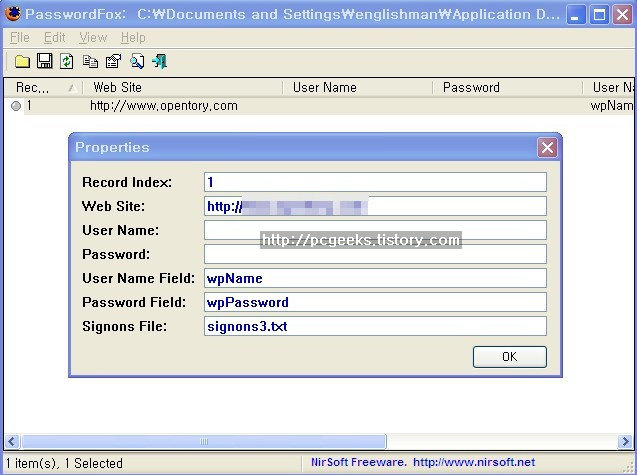 이렇게 Username과 Password는 빈 칸입니다. 단, 웹사이트 URL은 보입니다.
이렇게 Username과 Password는 빈 칸입니다. 단, 웹사이트 URL은 보입니다.
앞에서 설정한 기본 암호 설정을 없애고 다시 PasswordFox를 실행하면 다 보입니다. ;;;
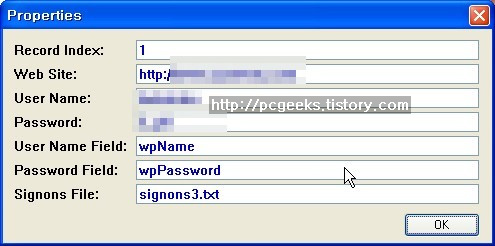 물론, 앞서 보였듯이, 이 상태에서 Firefox는 굳이 이런 프로그램없이도 암호를 다 볼 수 있지만, 이 프로그램이 무서운 점은, 다른 사람의 계정에 저장된 설정 정보 파일을 가져와서 이것을 통해 열어볼 수 있다는 점입니다.
물론, 앞서 보였듯이, 이 상태에서 Firefox는 굳이 이런 프로그램없이도 암호를 다 볼 수 있지만, 이 프로그램이 무서운 점은, 다른 사람의 계정에 저장된 설정 정보 파일을 가져와서 이것을 통해 열어볼 수 있다는 점입니다.
ChromePass - Chrome Browser Password Recovery
(↑클릭하면 제작사의 해당 프로그램 페이지로 이동합니다)
이제 마지막, 구글 크롬(Google Chrome)용입니다. 이건 아닐 것 같았죠? ㅠ.ㅠ
제작자에 따르면 크롬도 설정 파일을 갖다가 열어볼 수 있는데, 그냥은 안 되고 약간 설명이 필요합니다.
그 외, 아래 열거한 목록은 NirSoft.net에서 제공하는 각종 암호 보여주기 프로그램(프리웨어)입니다. 여기까지 본 소감은,
절대로! 자기 컴퓨터를 남이 손대게 두지 마세요!
Asterisk Logger Reveal_recover password behind asterisks (*)
(↑클릭하면 제작사의 해당 프로그램 페이지로 이동합니다)
: 각종 로그인 화면에서 ******** <= 이렇게 별표(*)로 가린 비밀번호 입력창을 갖고
ABCDEFGH 식으로 원래 입력한 비밀번호를 싹 보여주는 프로그램입니다.
그리고, 부가적으로 캘 수 있는 정보도 보여줍니다.
NirSoft Free Password Recovery Tools
(↑클릭하면 제작사의 해당 프로그램 페이지로 이동합니다)
모두 살펴보지는 않았고, 간략한 소개만 한글로 적었습니다.
프로그램에 따라서는 요즘 사용되는 새로운 버전, 패치가 된 다음에는 더 이상 암호를 볼 수 없는 것도 있을 것입니다.
■ MessenPass
: "MSN Messenger, Windows Messenger, Yahoo Messenger, ICQ Lite 4.x/2003, AOL Instant Messenger provided with Netscape 7, Trillian, Miranda, and GAIM" 의 암호를 보여준다고 합니다.
■ Mail PassView
: "Outlook Express, Microsoft Outlook 2000 (POP3 and SMTP Accounts only), Microsoft Outlook 2002/2003 (POP3, IMAP, HTTP and SMTP Accounts), IncrediMail, Eudora, Netscape Mail, Mozilla Thunderbird, Group Mail Free" 프로그램들의 암호를 보여 주고, "HotMail, Yahoo!, Gmail"과 연관된 프로그램을 사용중이라면 그 암호도 보여줍니다.
■ Protected Storage PassView
: 윈도에서 Protected Storage 암호를 설정한 기록을 보여줍니다.
■ Dialupass
: 윈도에서 저장한 Dial up 로그인 정보(VPN 등)를 보여줍니다.
■ AsterWin IE
: MS Internet Explorer 5.0 이상에서 로그인할 때 별표(*)로 가린 부분을 원래 글자로 보여줍니다.
■ Network Password Recovery
: 윈도 XP에서 각종 네트워크 암호를 지정한 것을 보여줍니다.
"* Login passwords of remote computers on your LAN.
* Passwords of mail accounts on exchange server (stored by Outlook 2003)
* Password of MSN Messenger / Windows Messenger accounts
* Internet Explorer 7: passwords of password-protected Web sites
("Basic Authentication" or "Digest Access Authentication")
The item name of IE7 passwords always begin with "Microsoft_WinInet" prefix.
* The passwords stored by Remote Desktop 6. "
■ SniffPass Password Sniffer
: 네트웍을 감시해 POP3, IMAP4, SMTP, FTP, and HTTP (basic authentication passwords) 암호를 잡아냅니다.
■ PstPassword
: 아웃룩(Outlook) PST 파일 암호를 복구합니다.
■ WirelessKeyView
: 윈도우즈 제로 컨피규레이션(Windows Zero Confgiuration)이 저장한 모든 무선랜 로그인 정보를 보여줍니다.
■ Remote Desktop PassView
: Microsoft remote desktop 유틸리티가 .rdp 파일에 저장한 암호를 읽어줍니다.
■ VNCPassView
: VNC암호를 현재 로그인된 사용자용, 모든 사용자용 암호 두 가지를 읽어줍니다.
■ PocketAsterisk, RemotePocketAsterisk
: 포켓 PC (PPC)에서 별표(*) 뒤에 숨은 암호를 보여줍니다.
예를 들어, 이런 프로그램이 있습니다. 아래 프로그램은 NirSoft라는 곳에서 만든 것인데, 다른 데서도 이런 프로그램을 많이 만듭니다. 아래 목록에 있는 것은 모두 개인/비상업적 용도로 프리웨어입니다. 웹이든 뭐든, 기본 비밀번호 입력은 참..
IE PassView - Internet Explorer Password Viewer
(↑클릭하면 제작사의 해당 프로그램 페이지로 이동합니다)
Microsoft Internet Explorer 웹브라우저가 저장한 로그인 정보를 보여 주는 프로그램입니다.
제작자에 따르면, IE의 비밀번호 저장 방식은 IE6까지와 IE7이 다른데, 이 프로그램으로는 조금 번거로운 방법을 통해 IE7까지 로그인 정보를 알아낼 수 있다고 합니다. IE7에서는 저장 장소가 관리자 권한으로 접속할 수 있는 곳이고, 또 간단한 암호화가 되는데, 웹사이트 방문 기록이 캐시에 남아 있을 경우 읽어줄 수 있다고 합니다.
너무 자신만만한 것 같아서 한 번 받아 깔아봤습니다.
(아래 그림들은 모두 클릭하면 원본 크기로 보입니다.)
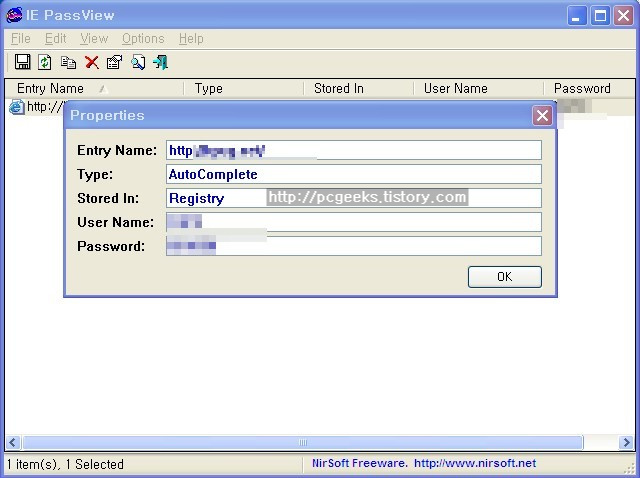
그럼 Mozilla Firefox 는?
Firefox는 도구 메뉴에 바로 '개인 정보 초기화'항목이 나와 있습니다. 이건 IE 도 마찬가지죠.
그리고, 브라우저를 종료할 때마다 개인정보를 모두 소거하도록 설정할 수도 있습니다. 웹브라우저 설정 > 개인 정보 탭에 이런 것들이 있습니다. 그런데, 그렇다고 해서 Firefox가 기억한 로그인 정보를 안전하게 보관하느냐... 그렇지는 않습니다. 오히려, '날 믿지 마시고 꼭꼭 지워주세요~'하는 말로 알아들으시면 맞습니다.
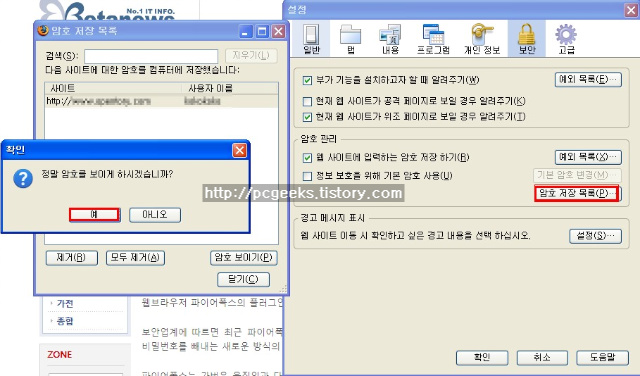
하지만, Firefox는 안전대책이 하나 더 있습니다. 위 화면에 보면, "정보 보호를 위해 기본 암호 사용"이라는 부분이 보입니다. 이것을 클릭하면 다음과 같은 암호 입력 화면이 나옵니다.
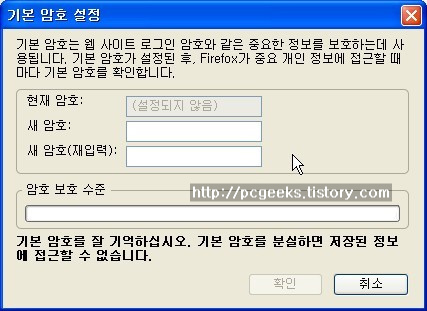
키보드 문자를 조합하는 수준이 복잡하면 '암호 보호 수준' 막대가 올라갑니다.
PasswordFox - Reveal the user names_passwords stored in Firefox
(↑클릭하면 제작사의 해당 프로그램 페이지로 이동합니다)
이런 프로그램을 실행해도
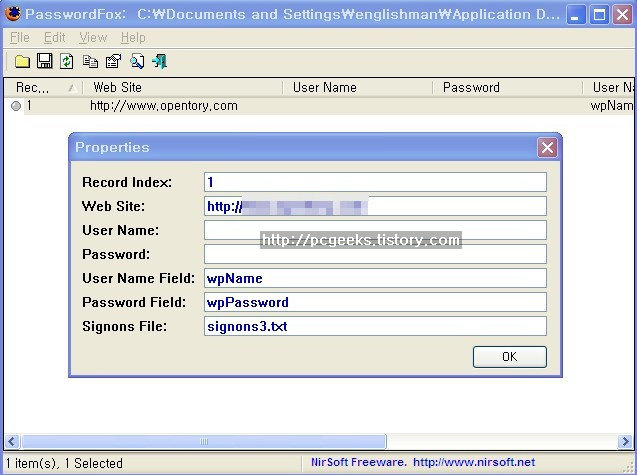
앞에서 설정한 기본 암호 설정을 없애고 다시 PasswordFox를 실행하면 다 보입니다. ;;;
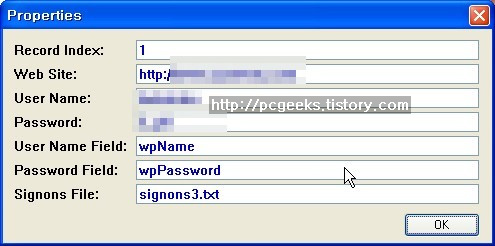
ChromePass - Chrome Browser Password Recovery
(↑클릭하면 제작사의 해당 프로그램 페이지로 이동합니다)
이제 마지막, 구글 크롬(Google Chrome)용입니다. 이건 아닐 것 같았죠? ㅠ.ㅠ
제작자에 따르면 크롬도 설정 파일을 갖다가 열어볼 수 있는데, 그냥은 안 되고 약간 설명이 필요합니다.
그 외, 아래 열거한 목록은 NirSoft.net에서 제공하는 각종 암호 보여주기 프로그램(프리웨어)입니다. 여기까지 본 소감은,
절대로! 자기 컴퓨터를 남이 손대게 두지 마세요!
Asterisk Logger Reveal_recover password behind asterisks (*)
(↑클릭하면 제작사의 해당 프로그램 페이지로 이동합니다)
: 각종 로그인 화면에서 ******** <= 이렇게 별표(*)로 가린 비밀번호 입력창을 갖고
ABCDEFGH 식으로 원래 입력한 비밀번호를 싹 보여주는 프로그램입니다.
그리고, 부가적으로 캘 수 있는 정보도 보여줍니다.
NirSoft Free Password Recovery Tools
(↑클릭하면 제작사의 해당 프로그램 페이지로 이동합니다)
모두 살펴보지는 않았고, 간략한 소개만 한글로 적었습니다.
프로그램에 따라서는 요즘 사용되는 새로운 버전, 패치가 된 다음에는 더 이상 암호를 볼 수 없는 것도 있을 것입니다.
■ MessenPass
: "MSN Messenger, Windows Messenger, Yahoo Messenger, ICQ Lite 4.x/2003, AOL Instant Messenger provided with Netscape 7, Trillian, Miranda, and GAIM" 의 암호를 보여준다고 합니다.
■ Mail PassView
: "Outlook Express, Microsoft Outlook 2000 (POP3 and SMTP Accounts only), Microsoft Outlook 2002/2003 (POP3, IMAP, HTTP and SMTP Accounts), IncrediMail, Eudora, Netscape Mail, Mozilla Thunderbird, Group Mail Free" 프로그램들의 암호를 보여 주고, "HotMail, Yahoo!, Gmail"과 연관된 프로그램을 사용중이라면 그 암호도 보여줍니다.
■ Protected Storage PassView
: 윈도에서 Protected Storage 암호를 설정한 기록을 보여줍니다.
■ Dialupass
: 윈도에서 저장한 Dial up 로그인 정보(VPN 등)를 보여줍니다.
■ AsterWin IE
: MS Internet Explorer 5.0 이상에서 로그인할 때 별표(*)로 가린 부분을 원래 글자로 보여줍니다.
■ Network Password Recovery
: 윈도 XP에서 각종 네트워크 암호를 지정한 것을 보여줍니다.
"* Login passwords of remote computers on your LAN.
* Passwords of mail accounts on exchange server (stored by Outlook 2003)
* Password of MSN Messenger / Windows Messenger accounts
* Internet Explorer 7: passwords of password-protected Web sites
("Basic Authentication" or "Digest Access Authentication")
The item name of IE7 passwords always begin with "Microsoft_WinInet" prefix.
* The passwords stored by Remote Desktop 6. "
■ SniffPass Password Sniffer
: 네트웍을 감시해 POP3, IMAP4, SMTP, FTP, and HTTP (basic authentication passwords) 암호를 잡아냅니다.
■ PstPassword
: 아웃룩(Outlook) PST 파일 암호를 복구합니다.
■ WirelessKeyView
: 윈도우즈 제로 컨피규레이션(Windows Zero Confgiuration)이 저장한 모든 무선랜 로그인 정보를 보여줍니다.
■ Remote Desktop PassView
: Microsoft remote desktop 유틸리티가 .rdp 파일에 저장한 암호를 읽어줍니다.
■ VNCPassView
: VNC암호를 현재 로그인된 사용자용, 모든 사용자용 암호 두 가지를 읽어줍니다.
■ PocketAsterisk, RemotePocketAsterisk
: 포켓 PC (PPC)에서 별표(*) 뒤에 숨은 암호를 보여줍니다.
'모바일, 통신 > 넷' 카테고리의 다른 글
| Firefox 3 : places.sqlite와 불여우 종료를 빠르게 하기. (0) | 2009.05.07 |
|---|---|
| Firefox 3.0.10 업데이트후 영문화된 부분을 한글우선으로 바꾸기 (0) | 2009.05.01 |
| Transmute: 즐겨찾기를 다른 웹브라우저에 옮겨 주는 프로그램 (0) | 2009.04.29 |
| Mozilla Firefox 3.5 beta 4 를 설치해보고 (호환 애드온) (2) | 2009.04.29 |
| MS IE 웹브라우저용 부가 프로그램, IE7 Pro와 IE Toy (0) | 2009.04.09 |
| nProtect 와 IE cache 사용 안함 (0) | 2009.04.08 |
| 아웃룩 2003 : 보내지 않는 편지를 보내는 문제, yahoo메일 설정, pst파일 위치 (0) | 2009.04.04 |
| 웹페이지 온라인 번역 서비스 몇 가지: (3) 다른 번역서비스 사이트 (0) | 2009.04.03 |
Comments
|
Viewed Posts
|
|
Recent Comments
|
|
Recent Posts
|




